Langkah 1
Anda semua tahu bahwa aku penggemar berat jalan pintas keyboard dan menyederhanakan alur kerja Photoshop, tapi saya tidak sering mendapatkan bersemangat tentang tip Photoshop seperti yang saya lakukan ketika saya belajar satu ini.Aku selalu kesal Photoshop Brushes karena mereka sudah tampak begitu statis. Tentu, Anda dapat dengan mudah mengubah ukuran kuas apapun dengan menggunakan tombol braket "[" dan "]" dan itu nyaman, tapi separuh waktu sikat menghadap dengan cara yang salah atau diatur pada sudut yang buruk untuk pekerjaan tertentu, sering kali render itu tidak berguna. Nah, hari-hari itu masa lalu dan solusinya sangat mudah Anda akan merasa sedikit terbelakang di pernah mencari satu ini ... atau mungkin itu hanya aku. Bagi Anda yang tahu tentang hal ini, malu pada Anda untuk tidak memberitahu saya tentang hal itu!
OK .. ambil brush tool dengan menekan B, kemudian dari sikat drop-down pilih sikat yang tidak bulat. Saya akan memilih ini sikat grunge bagus yang mengganggu saya selama bertahun-tahun karena hanya bekerja pada sudut kanan bawah ...
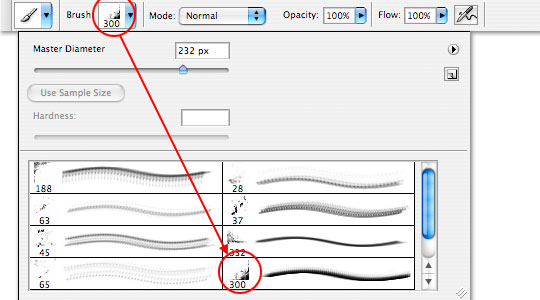
Langkah 2
Anda dapat melihat di palet brushes bahwa \ 'sa kanan bawah pojok sikat grunge dan dilukis di kanvas itu jelas adalah.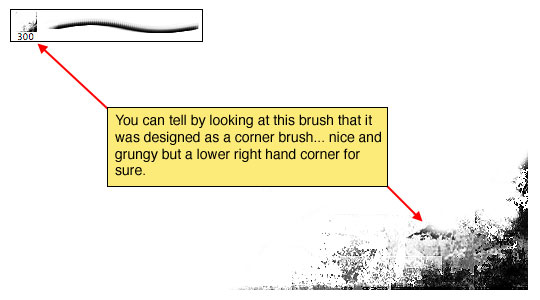
Langkah 3
Tapi, jika kita membuka jendela brushes dengan memilih Window> Brushes dari menu utama (* note: alat ini mungkin sudah terbuka dan tersimpan rapi di bar bagian atas, jadi di sana juga.)Mengklik pada Brush Tip Shape sundulan membuka jendela seluruh kemungkinan tersembunyi yang akan memukau dan menggairahkan Anda ... terutama lingkaran kecil ini besar atas di sebelah kanan! Ya, itu benar, Anda bisa klik dan drag lingkaran kecil yang rapi dengan panah di dalamnya sampai sikat berorientasi persis seperti yang Anda inginkan! Sekarang setiap sikat multi-directional di klik mouse Anda! Apa besar trik!
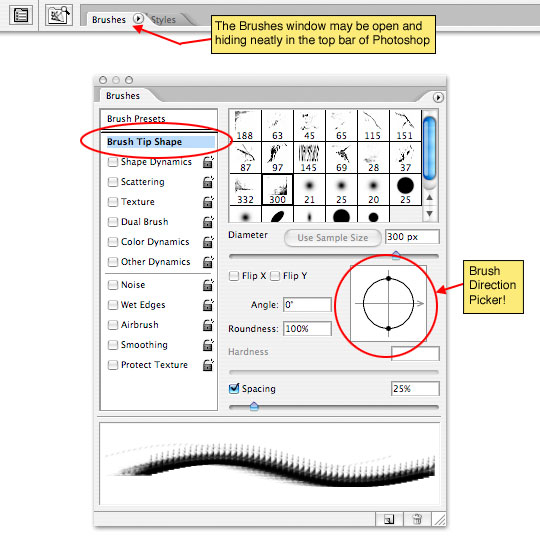
Tidak ada komentar:
Posting Komentar